win11资源管理器刷新选项没有 windows11任务栏无法刷新怎么办
更新时间:2025-01-16 12:01:43作者:jiang
在使用Windows 11时,有时候可能会遇到资源管理器刷新选项无法使用或任务栏无法刷新的问题,这种情况可能会让用户感到困扰,影响到系统的正常使用。面对这种情况,我们该如何解决呢?接下来就让我们一起探讨一下解决方法吧。
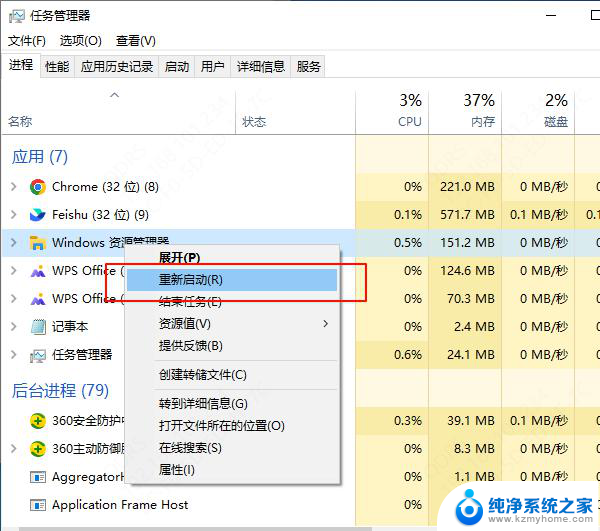
windows11没有刷新了解决方法
1、右键点击开始菜单,点击上方的“运行”。输入“regedit”回车确定可以打开注册表
2、将“HKEY_LOCAL_MACHINE\SYSTEM\CurrentControlSet\Control\FeatureManagement\Overrides\4”复制到上方路径中
3、右键选中“4”文件夹,在其中新建一个“项”,并命名为“586118283”
4、在其中新建5个“DWORD(32位)值”,分别命名为“EnabledState”“EnabledStateOptions”“Variant”“VariantPayload”“VariantPayloadKind”
5、再将值更改为“0x00000001”“0x00000001”“0x00000000”“0x00000000”“0x00000000”
6、设置完成后就可以在右键菜单找到刷新了
以上就是win11资源管理器刷新选项没有的全部内容,如果有遇到这种情况,那么你就可以根据小编的操作来进行解决,非常的简单快速,一步到位。
win11资源管理器刷新选项没有 windows11任务栏无法刷新怎么办相关教程
- win11资源管理器不停刷新是啥情况 windows11桌面频繁刷新怎么办
- win11家庭版没有刷新 Windows11刷新选项消失了怎么办
- 怎么看电脑刷新率win11 Windows11怎样选择最佳的屏幕刷新率
- win11任务栏管理器怎么打开 Win11如何快速打开任务栏管理器
- win11怎么看刷新率 Windows11屏幕刷新率设置方法
- win11怎么更改显示器刷新率 win11显示器刷新率设置教程
- win11电脑资源管理器修复 Win11资源管理器停止工作解决教程
- win11屏幕刷新率调整方法 win11显示器刷新率设置方法
- win11在哪里修改刷新率 win11显示器刷新率设置方法
- win11如何 增加屏幕刷新率 win11怎么修改显示器刷新率
- win11键盘突然变成快捷键 win11键盘快捷键取消方法
- win11电脑唤醒不了 Win11睡眠无法唤醒怎么解决
- win11更新后闪屏无法控制 Win11电脑桌面闪屏无法使用解决方法
- win11如何调出外接摄像头 电脑摄像头怎么开启
- win11设置样式改变 Win11系统桌面图标样式调整方法
- win11删除任务栏显示隐藏图标 win11任务栏隐藏的图标怎么删除
win11系统教程推荐
- 1 win11更新后闪屏无法控制 Win11电脑桌面闪屏无法使用解决方法
- 2 win11管理已连接网络 Win11如何查看已有网络连接
- 3 取消windows11更新 禁止Win10更新到Win11的方法
- 4 windows11截屏都哪去了 win11截图保存位置
- 5 win11开始放左边 win11任务栏开始键左边设置教程
- 6 windows11系统硬盘 windows11系统新装硬盘格式化步骤
- 7 win11电脑edge浏览器都打不开 win11edge浏览器打不开错误解决方法
- 8 win11怎么设置账户头像 Win11账户头像怎么调整
- 9 win11总是弹出广告 Windows11 广告弹窗关闭教程
- 10 win11下面图标怎么不合并 win11任务栏图标不合并显示设置步骤